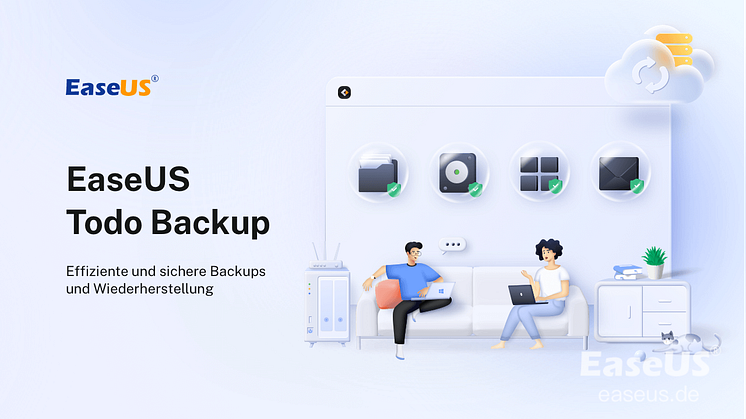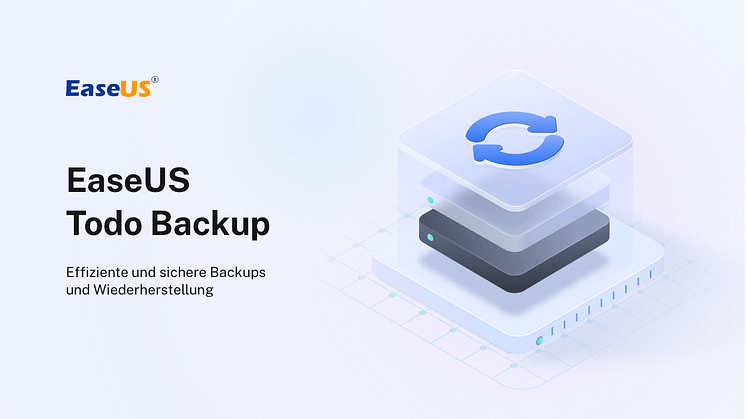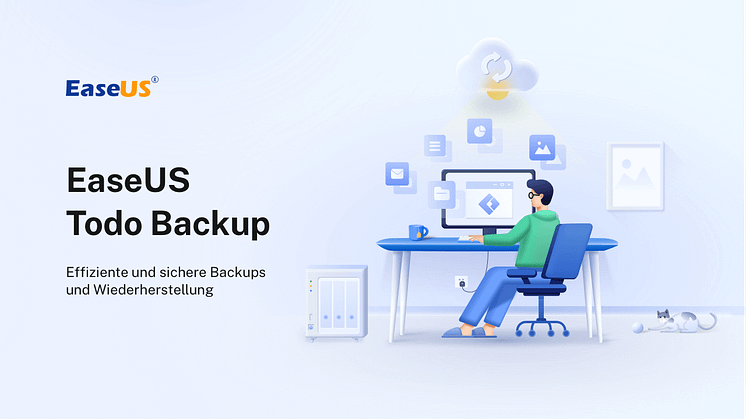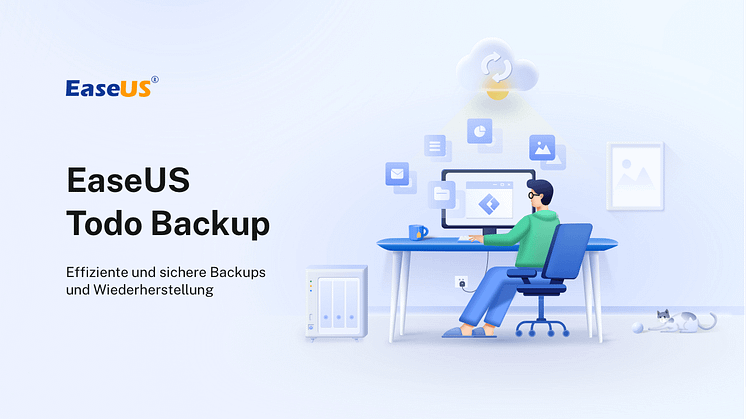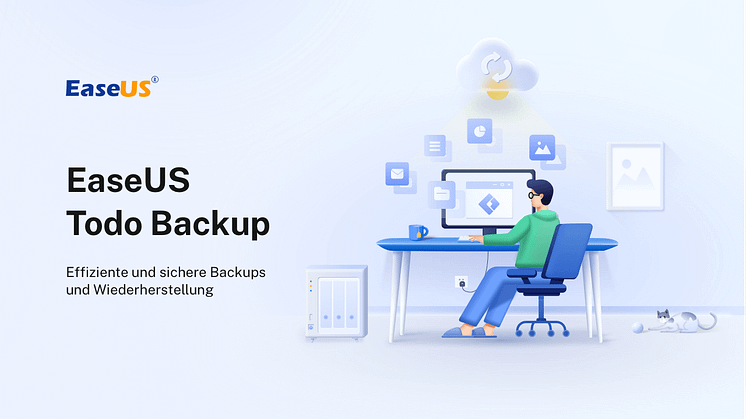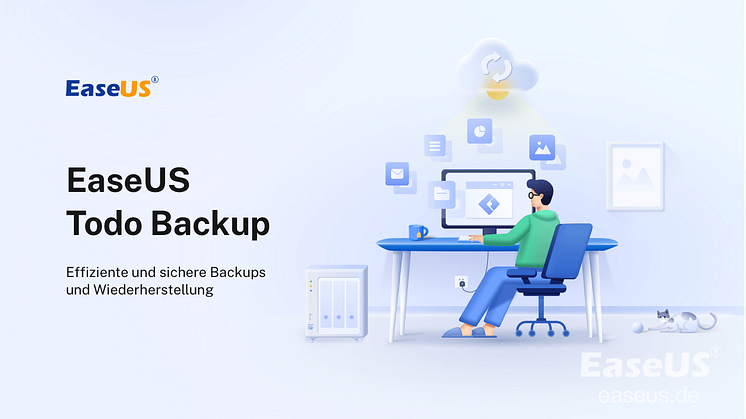
Pressemitteilung -
Anleitung: Wie kann man Windows 10 bootfähigen USB-Stick erstellen
Im alltäglichen Leben wird es manchmal benötigt, ein Windows 10 bootfähiges USB-Laufwerk oder ein Installationsmedium zu erstellen. Verschiedenen Fehler können bei der Nutzung auftreten und der Computer könnte möglicherweise nicht richtig gestartet geworden sein. Wenn Sie ein bootfähiges Laufwerk haben, können Sie den Computer noch davon starten und dann Ihre wichtigen Daten retten. Aber wie kann man Windows 10 bootfähigen USB-Stick erstellen? Das ist eine ausführliche Anleitung. Der Artikel kann Ihnen anzeigen, wie Sie Ihren eigenen Bootdiskette erstellen kann.
Wenn Sie das System erneut installieren wollen, reicht ein bootfähiges Laufwerk leider nicht. In diesem Fall brauchen Sie noch, ein Windows Installationsmedium zu erstellen. Im zweiten Teil haben wir auch die Anleitungen geschrieben.
Teil 1. Windows 10 bootfähigen USB-Stick erstellen mit EaseUS Backup-Software
Wenn Sie vorher keine Erfahrungen mit der Erstellung haben, können Sie das bootfähige Laufwerk auch einfach erstellen. Sie brauchen nur ein effektives Tool. EaseUS kostenlose Datensicherungssoftware kann Ihnen helfen. EaseUS Todo Backup kann nicht nur das System sichern, sondern auch eine Bootdiskette für Sie erstellen. Mit nur einigen Klicks können Sie die Erstellung anfertigen.
Schritt 1. Bereiten Sie ein leeres USB- oder CD/DVD-Laufwerk vor.
Hinweis: Die Dateien auf dem USB-Stick müssen an anderen Ort verschieben.
Schritt 2. Schließen Sie USB-Laufwerk oder eine CD/DVD an Ihren Windows-PC an.
Schritt 3. Starten Sie EaseUS Todo Backup und klicken Sie auf "Notfall-Laufwerk erstellen" .
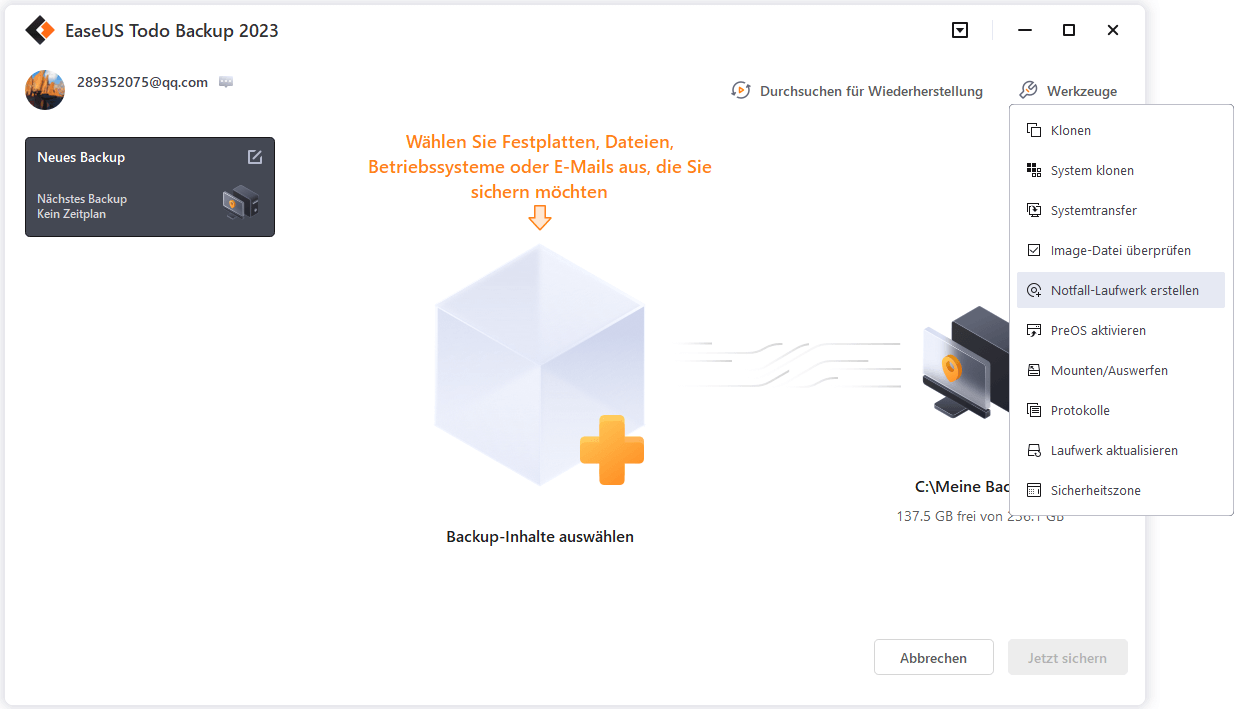
Schritt 4. Wählen Sie das USB-Laufwerk oder die CD/DVD als Speicherort für die Erstellung eines WinPE-Datenträgers, um den Computer zu starten, wenn das Betriebssystem nicht mehr startet oder der Computer abstürzt.
Schritt 5. Klicken Sie auf Erstellen, um die Erstellung des WinPE-Datenträgers auf USB-Laufwerk oder CD jetzt zu starten.
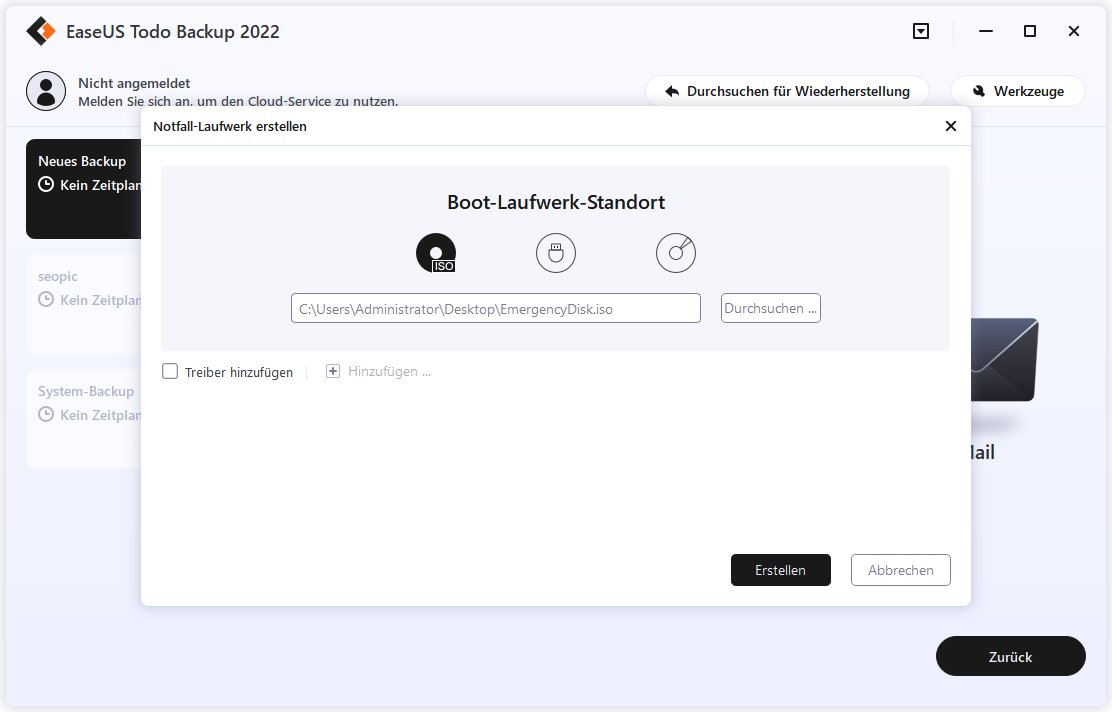

Links
- Bootsfähige Klone von Windows 11 ohne Datenverluste ausführen
- Eine bootfähige Sicherung unter Windows 11 erstellen
- Windows 10: externe Festplatte bootfähig machen
- Bootfähiges SanDisk USB-Laufwerk erstellen - So geht's
- Geklonte SSD lässt sich nicht starten? Geklonte SSD bootfähig machen [5 Methoden]
- [2022 Gelöst] Rechner bootet nicht vom USB-Stick
Themen
Kategorien
EaseUS wurde im Jahr 2004 gegründet und ist ein international führendes Softwareunternehmen in den Bereichen von Datensicherung, Datenwiederherstellung und Festplattenverwaltung, das sichere und digitale Erfahrungen für alle Benutzer entwickelt und erforscht. Unser Ziel ist es, Neuerungen einzuführen und eine einflussreichere Sicherheitsinfrastruktur-Plattform für die Welt zu schaffen.